Ako sa zbaviť choroby v DAYZ

DAYZ je hra plná šialených, nakazených ľudí v postsovietskej krajine Černarus. Zistite, ako sa zbaviť choroby v DAYZ a udržte si zdravie.
Predstavte si, že ste si do aplikácie Poznámky na Macu zapísali nejaké dôležité dátumy, heslá alebo údaje. Ale teraz nemôžete nájsť túto dôležitú poznámku. Možno ste ju omylom odstránili alebo sa poznámka nesynchronizovala so servermi Apple. Nezačínajte však panikáriť, keď si myslíte, že ste stratili poznámku. Existuje niekoľko tém, ktoré vám môžu pomôcť obnoviť odstránené poznámky z vášho Macu.
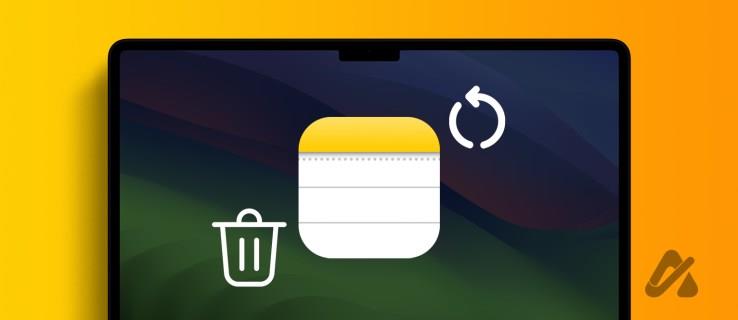
Pred obnovením odstránenej poznámky na Macu je dôležité pochopiť, kde sú tieto poznámky uložené. Môžu byť uložené lokálne, váš iCloud alebo iné účty, povedzme Gmail. Spôsob obnovy sa môže podľa toho líšiť.
Ak sú poznámky uložené na Macu: Odstránená poznámka sa presunie do priečinka Naposledy odstránené. Tu bude poznámka uložená po dobu až 30 dní od vymazania, pokiaľ nebude vymazaná ručne.
Ak sú poznámky uložené v iCloud: Odstránené poznámky sa presunú do priečinka Naposledy odstránené pre daný účet iCloud. Môžete k nemu pristupovať cez iCloud (až 40 dní od vymazania) a všetky zariadenia používajúce rovnaký účet (až po dobu 30 dní od vymazania).
Pri použití iného účtu ako iCloud: V tomto prípade bohužiaľ neexistuje priečinok na obnovenie. Odstránená poznámka sa natrvalo odstráni zo všetkých zariadení synchronizovaných s účtom.
Pre poznámku, ktorú zdieľate: Keď poznámku odstránite, odstráni sa z vášho zariadenia aj zo zariadenia účastníka.
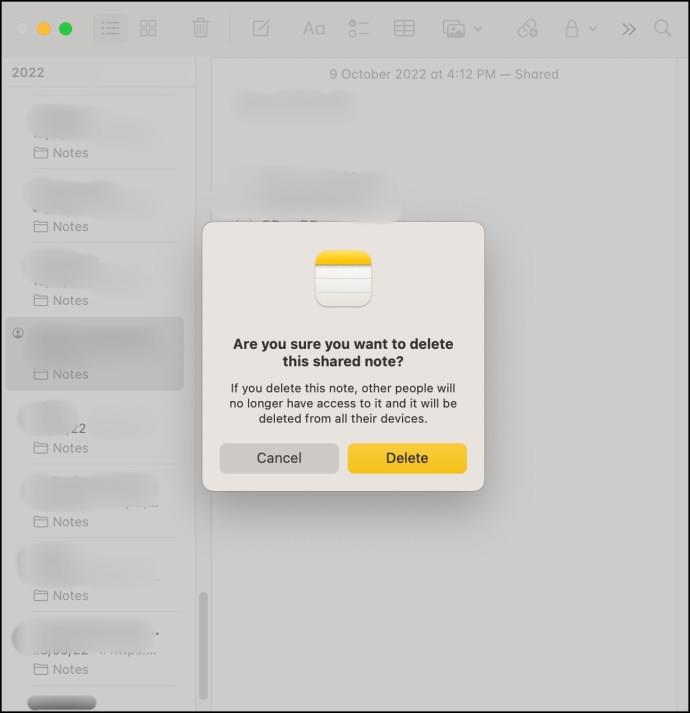
Pre poznámku zdieľanú s vami: Keď tvorca odstráni poznámku, ktorú s vami zdieľa, automaticky sa odstráni zo všetkých zariadení. Ak chcete získať takúto poznámku, môžete danú osobu znova kontaktovať alebo skúsiť znova získať prístup pomocou prijatej počiatočnej pozvánky na zdieľanie.
Z aplikácie Poznámky
Ak ste nedávno odstránili poznámku na Macu, je pravdepodobné, že je stále uložená v priečinku Nedávno vymazané. Tu je návod, ako môžete nájsť a obnoviť chýbajúcu poznámku.
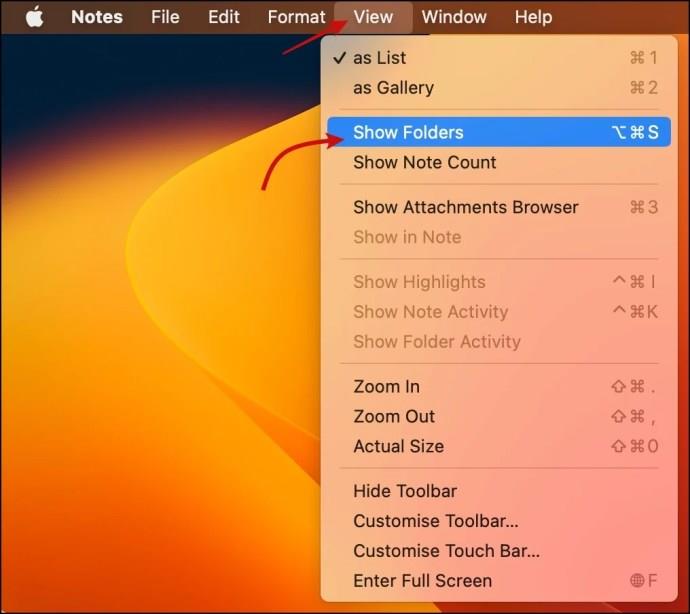
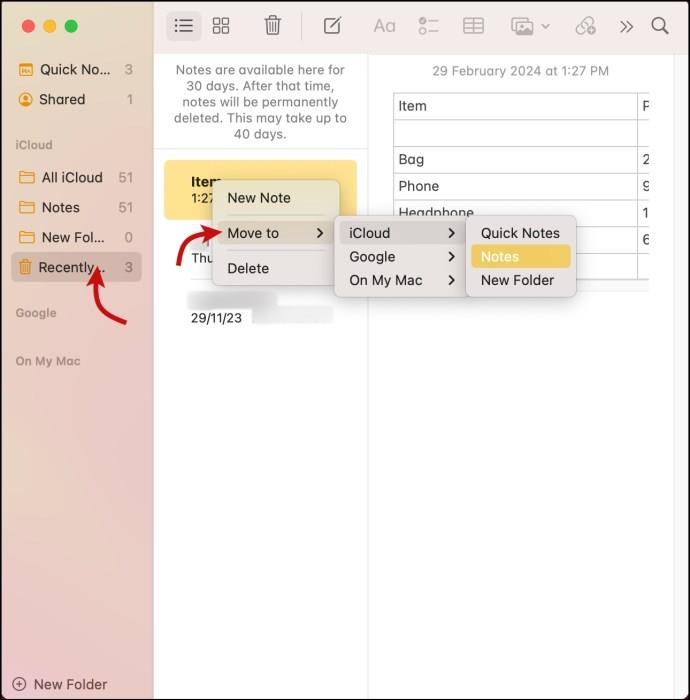
Ak nemôžete nájsť poznámku v priečinku Nedávno odstránené, možno nie je odstránená a skrýva sa na inom mieste, povedzme v inteligentnom priečinku, ktorý ste na tento účel vytvorili. Skúste v aplikácii Poznámky vyhľadať chýbajúcu poznámku.
Ak sú vaše poznámky synchronizované s iCloud, môžete obnoviť odstránené poznámky z iCloud.com alebo na zariadeniach s rovnakým Apple ID.
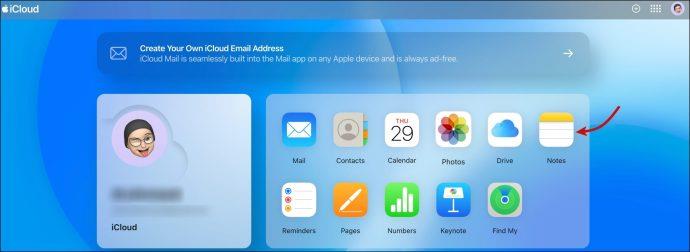
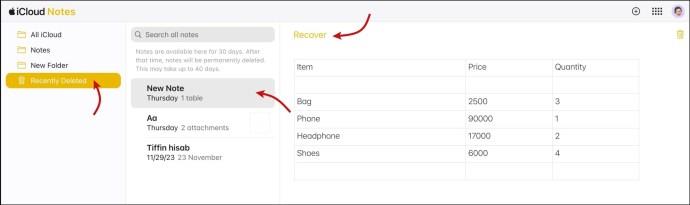
Poznámka by sa mala presunúť späť na pôvodné miesto uloženia/priečinka. Ak máte zapnutú synchronizáciu iCloud, prejaví sa to na všetkých pripojených zariadeniach.
Ako už bolo spomenuté, pri použití účtu tretej strany nezískate nedávno odstránený priečinok. Ak je však synchronizácia účtu zakázaná, možno budete môcť obnoviť alebo nájsť staršie poznámky, ktoré chýbajú.
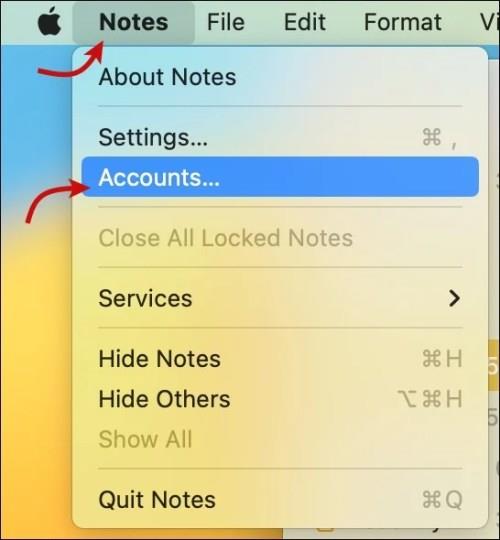
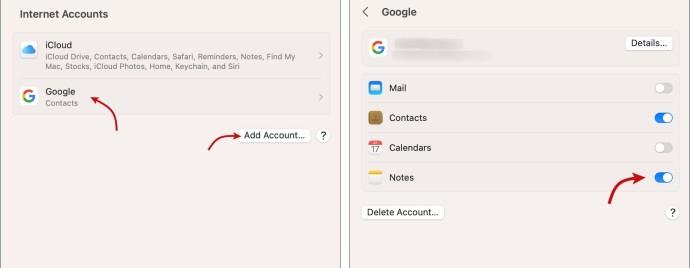
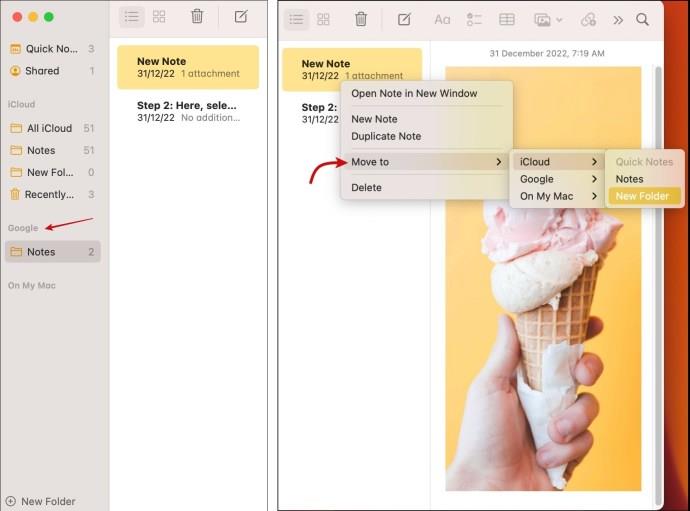
V závislosti od vašej potreby môžete poznámku uložiť na požadované miesto alebo priečinok v rámci poznámok.
Ak ste usilovný zálohovací blbec, ktorý pravidelne používa Time Machine na zálohovanie Macu, môžete ho použiť aj na obnovenie odstránených poznámok. Tento trik tiež funguje skvele na načítanie starých súborov alebo predchádzajúcich verzií určitých poznámok.
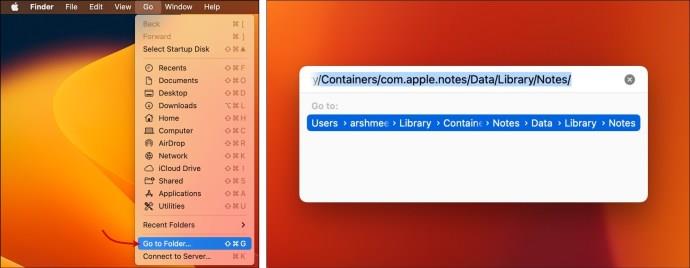
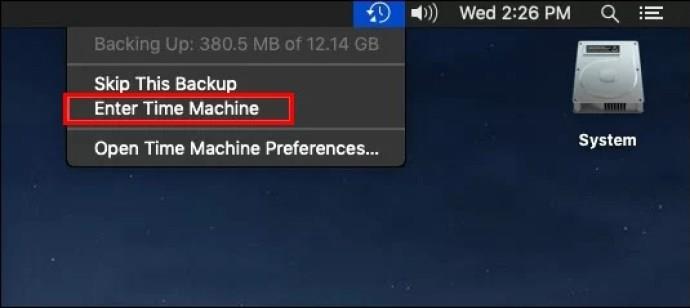
Obnova by nemala trvať dlhšie ako niekoľko minút. Po dokončení môžete vyhľadať chýbajúcu poznámku. Aby ste však predišli interferencii s existujúcimi poznámkami, odporúča sa vypnúť synchronizáciu iCloud alebo aspoň odpojiť Wi-Fi pripojenie.
Strata dôležitých poznámok môže byť znepokojujúca, ale našťastie existujú jednoduché a spoľahlivé spôsoby, ako obnoviť chýbajúce alebo odstránené poznámky na Macu. Či už ste omylom odstránili poznámku alebo ste narazili na problém so synchronizáciou, existuje riešenie.
Aj keď nebudeme označovať Apple Notes za najlepšiu aplikáciu na písanie poznámok , určite má svoje výhody. Od jednoduchého zdieľania a funkcií spolupráce až po uzamknutie poznámok heslom .
Prečo na Macu nemôžem nájsť nedávno odstránené poznámky?
Ak nevidíte priečinok Nedávno odstránené, znamená to, že nie je potrebné nič obnoviť. Možno bola poznámka natrvalo ručne vymazaná alebo od ich vymazania uplynulo príliš veľa času.
Môžem obnoviť poznámky, ktoré boli odstránené zo synchronizovaného zariadenia?
Áno, pokiaľ synchronizácia funguje správne, poznámku odstránenú z akéhokoľvek pripojeného zariadenia nájdete v priečinku Naposledy odstránené. Ak nie, vždy môžete navštíviť stránku iCloud.com a zobraziť alebo obnoviť odstránenú poznámku.
Existuje spôsob, ako obnoviť natrvalo odstránené poznámky na iPhone alebo Mac?
Ak použijete iCloud ako zálohu, šanca je veľmi malá (iba ak je synchronizácia vypnutá). V prípade manuálneho lokálneho zálohovania ho možno obnoviť pomocou nástroja Time Machine alebo iných riešení zálohovania, pričom sa súbor neprepíše.
Ako natrvalo odstrániť dôvernú poznámku?
Ak nechcete, aby bolo možné poznámku obnoviť, ideálny spôsob je nevymazať poznámku. Namiesto toho odstráňte alebo nahraďte celý jeho obsah a uistite sa, že je povolená synchronizácia/zálohovanie, aby sa premietla do všetkých zariadení a záloh.
DAYZ je hra plná šialených, nakazených ľudí v postsovietskej krajine Černarus. Zistite, ako sa zbaviť choroby v DAYZ a udržte si zdravie.
Naučte sa, ako synchronizovať nastavenia v systéme Windows 10. S touto príručkou prenesiete vaše nastavenia na všetkých zariadeniach so systémom Windows.
Ak vás obťažujú štuchnutia e-mailov, na ktoré nechcete odpovedať alebo ich vidieť, môžete ich nechať zmiznúť. Prečítajte si toto a zistite, ako zakázať funkciu štuchnutia v Gmaile.
Nvidia Shield Remote nefunguje správne? Tu máme pre vás tie najlepšie opravy, ktoré môžete vyskúšať; môžete tiež hľadať spôsoby, ako zmeniť svoj smartfón na televízor.
Bluetooth vám umožňuje pripojiť zariadenia a príslušenstvo so systémom Windows 10 k počítaču bez potreby káblov. Spôsob, ako vyriešiť problémy s Bluetooth.
Máte po inovácii na Windows 11 nejaké problémy? Hľadáte spôsoby, ako opraviť Windows 11? V tomto príspevku sme uviedli 6 rôznych metód, ktoré môžete použiť na opravu systému Windows 11 na optimalizáciu výkonu vášho zariadenia.
Ako opraviť: chybové hlásenie „Táto aplikácia sa nedá spustiť na vašom počítači“ v systéme Windows 10? Tu je 6 jednoduchých riešení.
Tento článok vám ukáže, ako maximalizovať svoje výhody z Microsoft Rewards na Windows, Xbox, Mobile a iných platforiem.
Zistite, ako môžete jednoducho hromadne prestať sledovať účty na Instagrame pomocou najlepších aplikácií, ako aj tipy na správne používanie.
Ako opraviť Nintendo Switch, ktoré sa nezapne? Tu sú 4 jednoduché riešenia, aby ste sa zbavili tohto problému.






